Žijeme vo svete lacného úložiska dát. A to znamená, že ktokoľvek môže na zálohovanie svojich údajov použiť viac lacných diskových jednotiek do polí - a tým zabezpečiť potrebnú redundanciu, ktorú vyžaduje na zaistenie bezpečnosti svojich údajov. Zoznámte sa s RAID - procesom kombinovania viacerých diskových jednotiek a vytvorenia poľa jednotiek. Počítač, ku ktorému je pripojený RAID, ho vidí ako jednu jednotku alebo jednotku a zaobchádza s ním.
V tomto článku sa pozrieme na RAID v Linuxe a naučíme sa, ako ho nakonfigurovať. Skôr ako to však urobíme, skúsme podstúpiť RAID do hĺbky.
Čo je to RAID?
RAID znamená redundantné pole nezávislých diskov (RAID). S RAID môže užívateľ používať viac diskov na prístup a ukladanie informácií. RAID je možné použiť pomocou techník, ako je zrkadlenie disku (RAID úroveň 1), pásikovanie diskov (RAID úroveň 0) a parita (RAID úroveň 5). Použitím týchto techník môže nastavenie RAID dosiahnuť výhody, ako je redundancia, zvýšená šírka pásma, nižšia latencia a obnova dát v prípade zlyhania pevného disku alebo úložiska.
Aby sa dosiahli všetky vyššie uvedené výhody, je potrebné, aby RAID distribuoval údaje na jednotku poľa. RAID sa potom postará o proces distribúcie dát tak, že ich rozdelí na kúsky veľké 32K alebo 64K. RAID je tiež schopný rozdeliť údaje na väčšie časti a podľa požiadavky. Po vytvorení blokov sa údaje zapíšu na pevný disk, ktorý sa vytvorí na základe poľa RAID.
Podobne sa údaje načítavajú pomocou rovnakého obráteného procesu, čím sa proces ukladania a obnovy údajov vytvára pomocou poľa RAID.
Kto by to mal používať?
Pole RAID môže skutočne používať ktokoľvek. Z toho však môžu ťažiť správcovia systému, ktorí potrebujú spravovať veľa údajov. Môžu tiež použiť technológiu RAID na minimalizáciu zlyhania disku, zlepšenie kapacity úložiska alebo rýchlosti.
Typy RAID
Predtým, ako pokračujeme ďalej, sa pozrime na typy RAID. Ako správca systému alebo používateľ systému Linux môžete nastaviť a používať dva typy polí RAID. Sú to hardvérové RAID a softvérové RAID.
Hardvérový RAID: Hardvérový RAID je implementovaný nezávisle na hostiteľovi. To znamená, že na jeho nastavenie je potrebné investovať do hardvéru. Samozrejme, že sú rýchle a majú vlastný dedikovaný radič RAID poskytovaný prostredníctvom karty PCI express. Týmto spôsobom hardvér nevyužíva hostiteľské prostriedky a dosahuje najlepšiu výkonnosť vďaka vyrovnávacej pamäti NVRAM, ktorá umožňuje rýchlejší prístup na čítanie a zápis.
V prípade poruchy hardvér uloží vyrovnávaciu pamäť a obnoví ju pomocou zálohovania napájania. Hardwarový RAID celkovo nie je pre každého a vyžaduje si na začiatok značné investície.
Medzi výhody hardvérového RAID patria:
- Skutočný výkon: Pretože dedikovaný hardvér zvyšuje výkon tým, že neprijíma cykly alebo disky CPU hostiteľa. Môžu pracovať na svojom vrchole bez použitia režijných nákladov, ak vezmeme do úvahy, že je dostatok medzipamäte na podporu rýchlosti.
- Radiče RAID: Použité radiče RAID poskytujú abstrakciu, pokiaľ ide o základné usporiadanie disku. Operačný systém uvidí celé pole pevných diskov ako jednu úložnú jednotku. To znamená, že operačný systém nemusí prísť na to, ako ho spravovať, pretože interaguje s RAID ako jeden pevný disk.
Hardvérové pole RAID má určité nevýhody. Môže existovať napríklad zámok dodávateľa. V takom prípade, ak sa chcete presunúť k inému predajcovi hardvéru, nemusíte získať prístup k svojmu predchádzajúcemu usporiadaniu systému RAID. Ďalšou nevýhodou sú súvisiace náklady na inštaláciu.
Softvérový RAID: Softvérový RAID závisí od hostiteľa, pokiaľ ide o zdroje. To znamená, že sú pomalé v porovnaní s hardvérovými kolegami, a to je zrejmé, pretože v porovnaní s hardvérovým RAID nedostávajú prístup k svojej vlastnej skupine zdrojov.
V prípade softvérového poľa RAID sa musí operačný systém postarať o vzťah disku.
Kľúčové výhody, ktoré získate pri používaní softvérového RAID, sú uvedené nižšie:
- Open source: Softvér RAID je open-source, vzhľadom na to, že ho možno implementovať a použiť v riešeniach typu open-source, ako je Linux. To znamená, že môžete medzi systémami prepínať a zabezpečiť, aby fungovali bez akýchkoľvek zmien. Ak urobíte konfiguráciu RAID v Ubunutu, môžete ju neskôr exportovať a použiť na stroji CentOS.
- Flexibilita: Pretože je potrebné v operačnom systéme nakonfigurovať RAID, máte úplnú kontrolu nad jeho fungovaním. Ak teda chcete vykonať zmeny, môžete tak urobiť bez zmeny hardvéru.
- Obmedzené náklady: Pretože sa nevyžaduje žiadny konkrétny hardvér, nemusíte utrácať veľa!
Existuje tiež jeden ďalší typ RAID, ktorý by ste mali poznať, t.j.e., hardvérovo podporovaný softvérový RAID. Jedná sa o firmvér RAID alebo falošný RAID, ktorý získate buď pri implementácii lacných kariet RAID na základnej doske. Tento prístup je ideálny pre podporu viacerých operačných systémov, zatiaľ čo medzi nevýhody patrí réžia výkonu, obmedzená podpora RAID a špecifické hardvérové požiadavky.
Pochopenie úrovní RAID
Posledným kúskom skladačky, o ktorej sa musíme naučiť, je úroveň RAID. Ak ste venovali pozornosť, už sme spomenuli rôzne techniky RAID, najmä úroveň RAID. Určili vzťah a konfiguráciu diskov. Prejdime si ich krátko nižšie.
- RAID 0: RAID 0 je konfigurácia disku, kde môžete použiť dve alebo viac zariadení a potom na nich stripovať dáta. Pruhovanie údajov znamená ich rozdelenie na dátové bloky. Po rozbití sa zapíšu do každého z diskových polí. Prístup RAID 0 je mimoriadne výhodný, pokiaľ ide o distribúciu údajov pre nadbytočnosť. Teoreticky platí, že čím viac diskov použijete, tým lepší bude RAID výkon. V skutočnosti však nemôže dosiahnuť túto úroveň výkonu. V RAID 0 je konečná veľkosť disku iba doplnením existujúcich diskových jednotiek.
- RAID 1: RAID 1 je užitočná konfigurácia, keď je potrebné zrkadliť dáta medzi zariadeniami (dvoma alebo viacerými). Dáta sa teda zapisujú na každú jednotku v skupine. Stručne povedané, každý z diskov má presnú kópiu údajov. Tento prístup je prospešný pre vytvorenie nadbytočnosti a je užitočný, ak máte podozrenie, že v budúcnosti dôjde k zlyhaniu zariadenia. Ak teda zariadenie zlyhá, je možné ho znova zostaviť pomocou údajov iných funkčných zariadení.
- RAID 5: Konfigurácia RAID 5 využíva bity z RAID 0 aj RAID 1. Odstraňuje údaje medzi zariadeniami; zaisťuje však tiež, že pruhované údaje sa overia v celom poli; používa matematické algoritmy na kontrolu paritných informácií. Medzi výhody patrí zvýšenie výkonu, rekonštrukcia dát a lepšia úroveň redundancie. Tento prístup má však nevýhody, pretože RAID 5 je pravdepodobne spomalený a má vplyv na operácie zápisu. Ak jednotka v poli zlyhá, môže to spôsobiť veľa penalizácií v celej sieti.
- RAID 6: Pokiaľ ide o RAID 6, prístup je podobný ako v prípade RAID 5. Kľúčovým rozdielom sú však informácie o dvojitej parite.
- RAID 10: Nakoniec máme RAID 10, ktorý je možné implementovať v dvoch rôznych prístupoch, vnorený RAID 1 + 0 a MDD 10.
Ako nakonfigurovať RAID v systéme Linux
Ako vidíte, na vašom zariadení môžete konfigurovať rôzne konfigurácie RAID. Takže v tomto príspevku nie je prakticky možné zahrnúť všetky. Kvôli jednoduchosti ideme robiť softvérovú implementáciu RAID 1. Túto implementáciu je možné vykonať na existujúcich distribúciách systému Linux.
Skôr ako začnete, musíte mať pripravené základné veci.
- Uistite sa, že máte na pevnom disku nainštalovanú správnu distribúciu systému Linux. Jednotka, na ktorú ste nainštalovali distribúciu Linuxu, sa použije počas celého procesu. Možno to budete chcieť niekde označiť, aby ste k nim mali ľahký prístup.
- V ďalšom kroku musíte zobrať aspoň jeden ďalší pevný disk. Pre zaistenie správnej inštalácie sa odporúča vziať si dva pevné disky a pomenovať ich / dev / sdb a / dev / sdc. Môžete si vziať diskové jednotky rôznych veľkostí a podľa svojho pohodlia.
- Teraz musíte na oboch svojich nových pevných diskoch vytvoriť špeciálne súborové systémy.
- Po dokončení by ste mali byť schopní vytvoriť pole RAID 1 pomocou pomocného programu mdadm.
1. Príprava pevného disku
Prvým krokom je príprava pevného disku na konfiguráciu RAID. Ak chcete poznať názvy pevných diskov, ktoré sú pripojené k vášmu počítaču, musíte otvoriť terminál a spustiť nasledujúci príkaz.
sudo fdisk - 1
Zobrazí sa zoznam diskových jednotiek alebo pevných diskov, ktoré sú pripojené k vášmu počítaču.
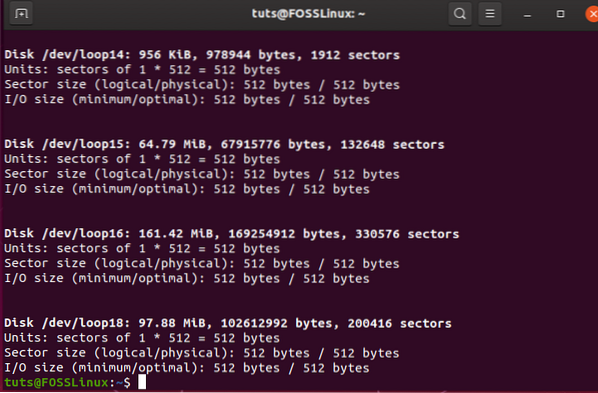
V záujme výučby použijeme prvý názov diskovej jednotky ako / dev / sdb a / dev / sdc
Po zoradení názvov jednotiek pevného disku je teraz čas vytvoriť na oboch pevných diskoch novú tabuľku oblastí MBR. Predtým, ako tak urobíte, je vhodné zálohovať všetky údaje na týchto pevných diskoch, pretože formátovanie a vytvorenie nového oddielu MBR znamená stratu všetkých vašich existujúcich oddielov a uložených údajov na diskoch.
Kód na vytvorenie nových oddielov je uvedený nižšie.
sudo parted / dev / sdb mklabel msdos
Podobne môžete rovnakým oddielom rozdeliť aj druhý. Musíte však v príkaze zmeniť názov diskovej jednotky.
Ak chcete vytvoriť oddiely založené na GPT, môžete to urobiť nahradením MS-DOS s gpt. Ak to však robíte prvýkrát a sledujete výukový program, odporúčame vám použiť typ oddielu MBR.
Ďalším krokom je vytvorenie nových oddielov na čerstvo naformátovaných jednotkách. To je nevyhnutné, pretože nám to pomôže zaistiť automatickú detekciu oddielov počas systému súborov Linux s automatickým zisťovaním nájazdu.
Ak chcete začať, zadajte nasledujúci príkaz.
sudo fdisk / dev / sdb
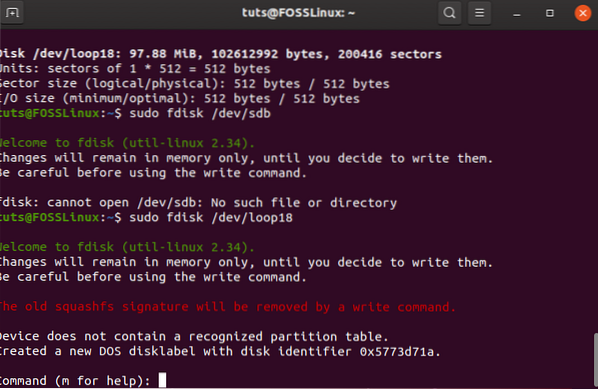
Teraz budete musieť prejsť nasledujúcimi krokmi:
- Ak chcete vytvoriť nový oddiel, musíte napísať n.
- Pre primárny oddiel musíte napísať p
- Teraz, aby ste vytvorili / dev / sdb1, musíte napísať 1
- Odtiaľ stlačte kláves Enter a vyberte predvolený prvý sektor.
- Podobne musíte tiež zvoliť predvolený posledný sektor.
- Stlačením P sa vám teraz zobrazia všetky informácie o vašich novo vytvorených oddieloch.
- Ďalej musíte zmeniť typ oddielu stlačením t
- Ak chcete prejsť na automatickú detekciu nájazdu Linuxu, musíte zadať fd
- Nakoniec znova skontrolujte informácie o oddiele zadaním p
- Nakoniec by bolo najlepšie, keby ste napísali w, aby bolo možné použiť všetky zmeny.
2. Príprava mdadm do práce
Pretože pracujeme s viacerými diskovými jednotkami, musíme si nainštalovať aj nástroj mdadm. Tento nástroj znamená správu MD alebo správu viacerých zariadení. V softvéri pre systém Linux je tiež známy ako RAID.
Ak používate Ubuntu / Debian, môžete si ho nainštalovať pomocou nasledujúceho príkazu:
sudo apt nainštalovať mdadm
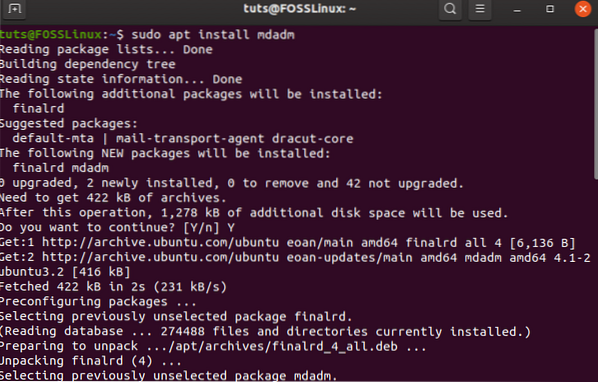
V prípade, že používate Redhat alebo CentOS, musíte použiť nasledujúci príkaz:
sudo yum nainštalovať mdadm
Po nainštalovaní je teraz čas preskúmať zariadenia, ktoré používate RAID. Mali by ste použiť nasledujúci príkaz.
sudo mdadm -examin / dev / sdb
Môžete tiež pridať ďalšie zariadenia na velenie s medzerou medzi nimi. Môžete sa tiež dozvedieť viac o zariadeniach zadaním príkazu fd (Linux raid autodetect). Jasne tiež vidíte, že RAID ešte nie je formovaný.
3. Vytvorenie logickej jednotky RAID 1
Na vytvorenie poľa RAID 1 musíte použiť nasledujúci príkaz.
sudo mdadm --create / dev / md3 --level = mirro --raid-devices = 2 / dev / sbd1 / dev / sdc1
Musíte pomenovať novú logickú jednotku. V našom prípade sme vytvorili / dev / md3.
Ak nie ste schopní vykonať príkaz, musíte reštartovať počítač.
Ak chcete získať viac informácií o novovytvorenom raidovom zariadení, môžete použiť nasledujúce príkazy.
sudo mdadm --detail / dev / m3
Môžete tiež skontrolovať každý zo samostatných oddielov pomocou voľby -examinovať.
sudo mdadm - skúška
4. Systém súborov logických diskov RAID 1
Teraz je čas vytvoriť súborový systém na novovytvorenej logickej jednotke. Aby sme to dosiahli, musíme použiť príkaz mkfs, ako je uvedené nižšie.
sudo mkfs.ext4 / dev / md3
Teraz môžete vytvoriť pripojenie a potom pripojiť jednotku RAID 1. Ak to chcete urobiť, musíte použiť nasledujúce príkazy.
sudo mkdir / mnt / raid1 sudo mount / dev / md3 / mnt / raid1
5. Skontrolujte, či všetko beží podľa plánu
Ďalej musíte zistiť, či všetko beží podľa plánu.
Ak to chcete urobiť, musíte na novej logickej jednotke vytvoriť nový súbor. Najprv prejdete na novo pripojený RAID a potom tam vytvoríte súbor.
Ak všetko funguje podľa očakávaní, gratulujeme, úspešne ste vytvorili konfiguráciu RAID 1.
Musíte tiež uložiť konfiguráciu RAID 1. Môžete to urobiť pomocou nasledujúceho príkazu.
sudo mdadm --detail --scan --verbose | sudo tee -a / etc / mdadm / mdadm.konf
Záver
RAID je prospešná technika na využitie výhod vašich ďalších diskov, pretože poskytujú redundanciu, lepšiu rýchlosť a konfiguráciu a oveľa viac!
Dúfame, že vám bol sprievodca užitočný. Pretože existujú rôzne typy RAID, musíte pre každý z nich urobiť veci inak. Budeme týchto sprievodcov pridávať aj v budúcnosti, takže navrhnite predplatné a naďalej navštevujte FOSSLinux.
Čo si tiež myslíte o RAIDe? Myslíte si, že ich potrebujete? Komentujte nižšie a dajte nám vedieť.
 Phenquestions
Phenquestions



